我们在日常工作中多把excel当做数据处理工具,但是,有的时候却需要在word中载入这些数据,在粘贴的时候往往会把数据粘贴到一个单元格内,很是棘手,我们今天就来学习这种粘贴方法。
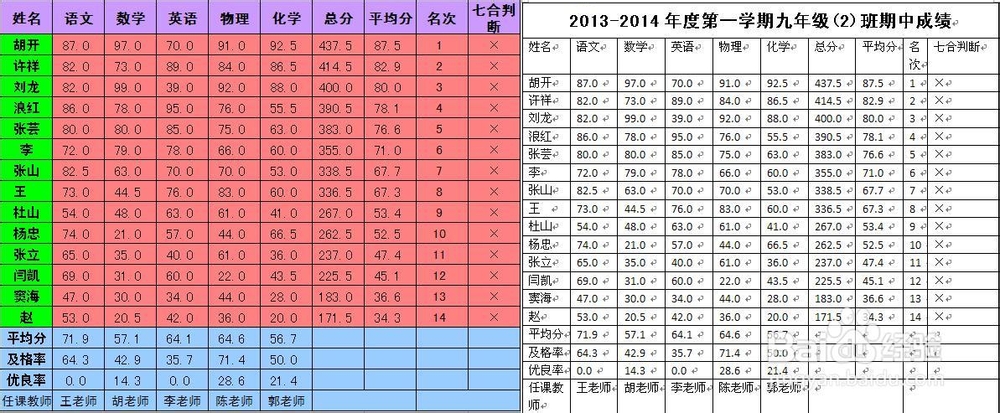
工具/原料
EXCEL软件
Word软件
方法一:
1
在EXCEL中导入一张表格,如图所示,表格是一张成绩表,表中有20行10列。

2
打开Word,单击插入——表格——插入表格,在弹出的对话框中,输入20行10列,单击确定,现在就可以看到表格了。

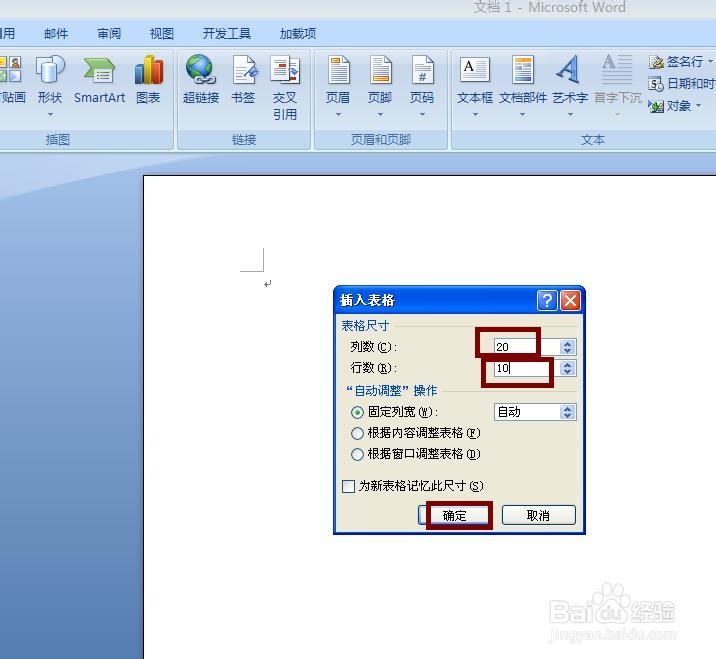
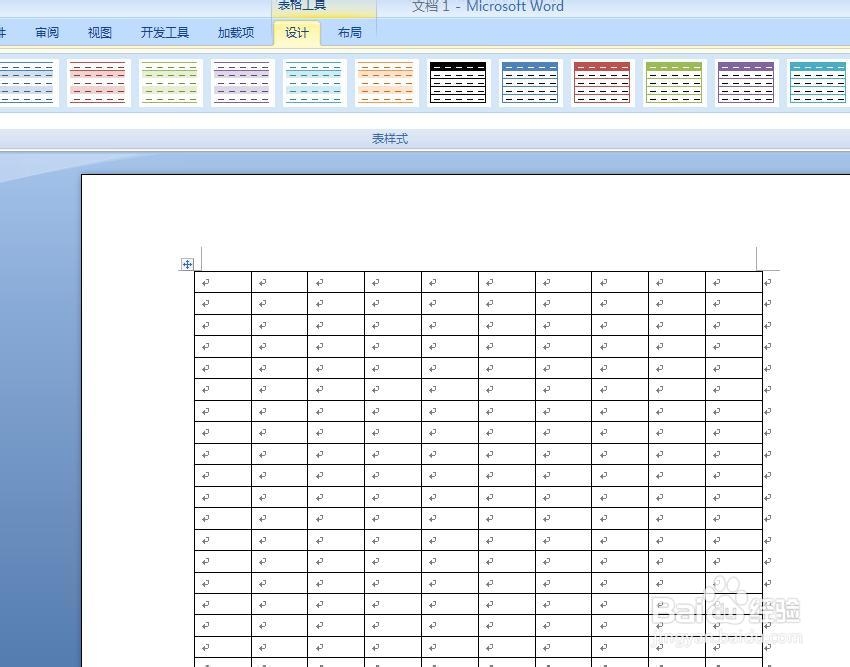
3
在Word中选择第一行,右键选择合并单元格,在单元格中粘贴表头,现在在EXCEL中选择A2:A20单元格区域,单击复制,回到Word中选择第一列中的第2行到第20行,按“Ctrl+V”,你就可以看到效果了。用同样的方法,你就可以把所有数据,复制过来了。
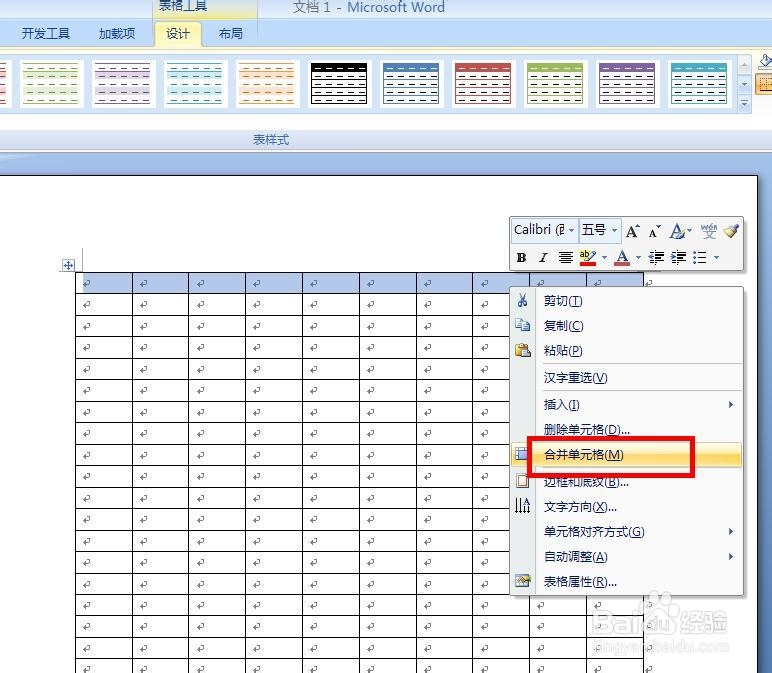

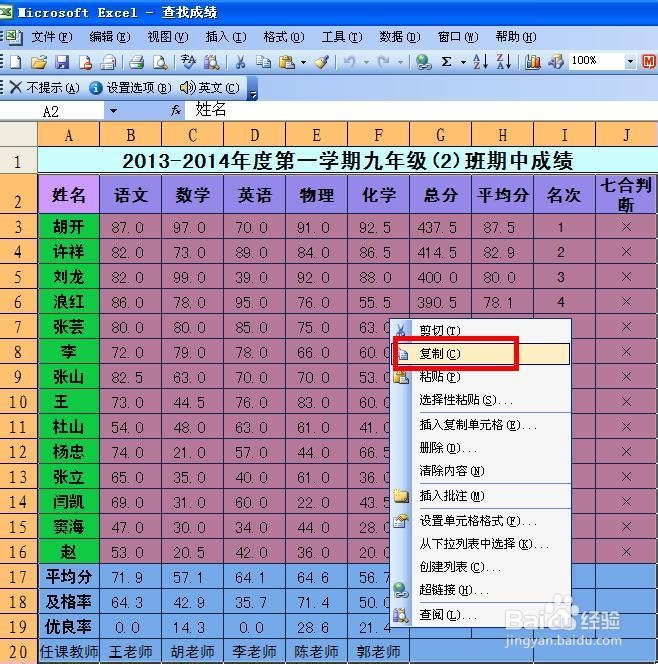
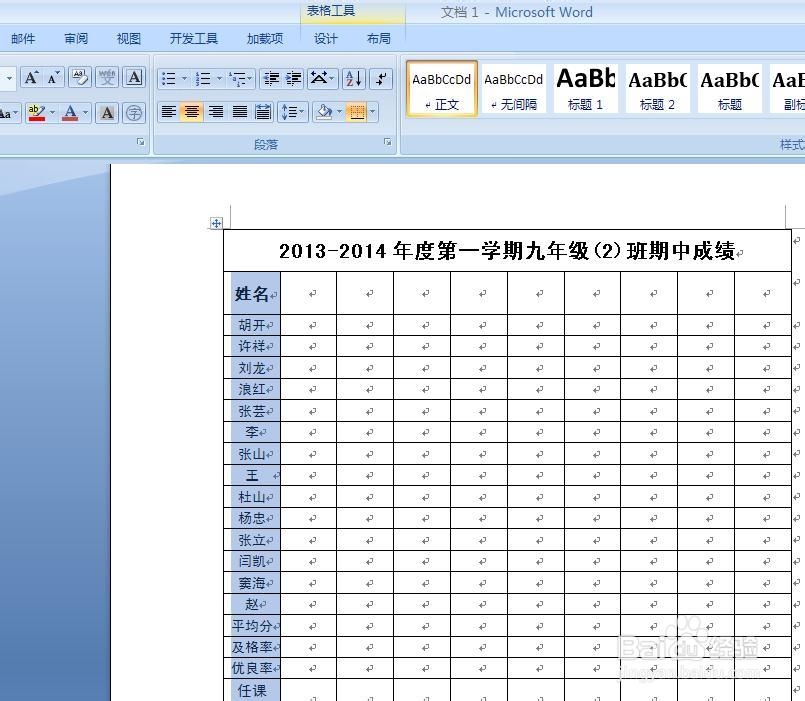
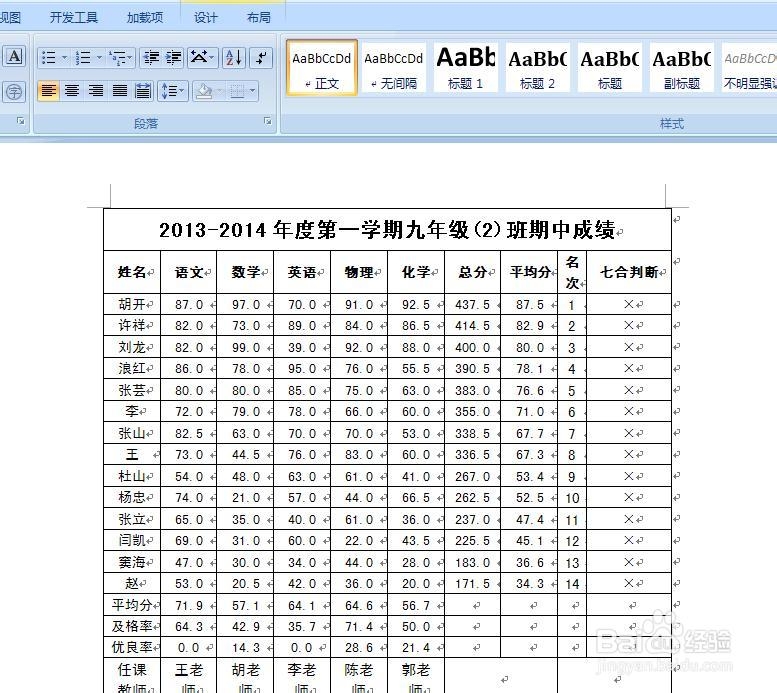 END
END方法二:
1
在Word中选择第一行,右键选择合并单元格,在单元格中粘贴表头,现在在EXCEL中选择A2:A20单元格区域,单击复制,回到Word中,选择第2到第20行,单击开始——粘贴——选择性粘贴,打开对话框,选择粘贴——无格式文本,单击确定,所有数据就粘贴过来了。
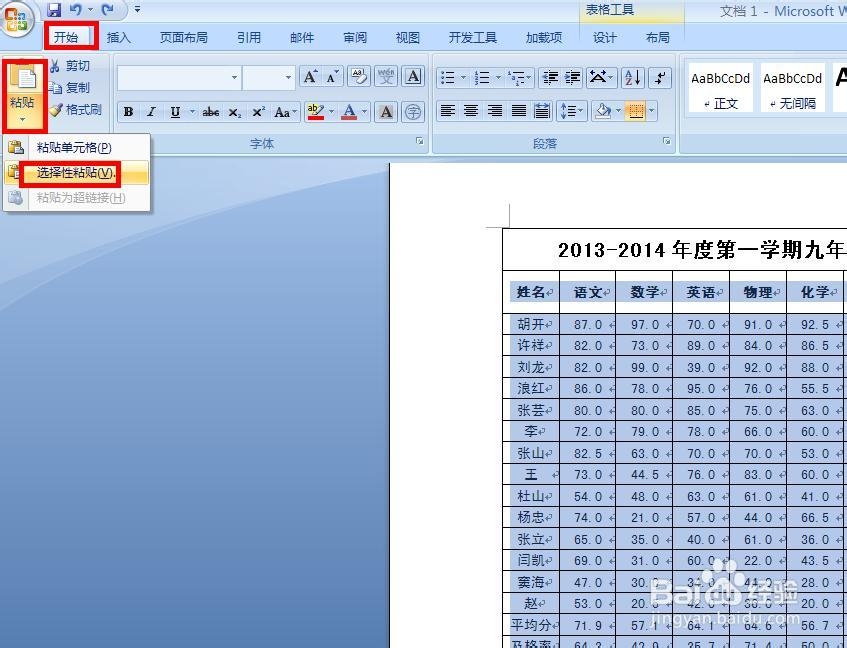
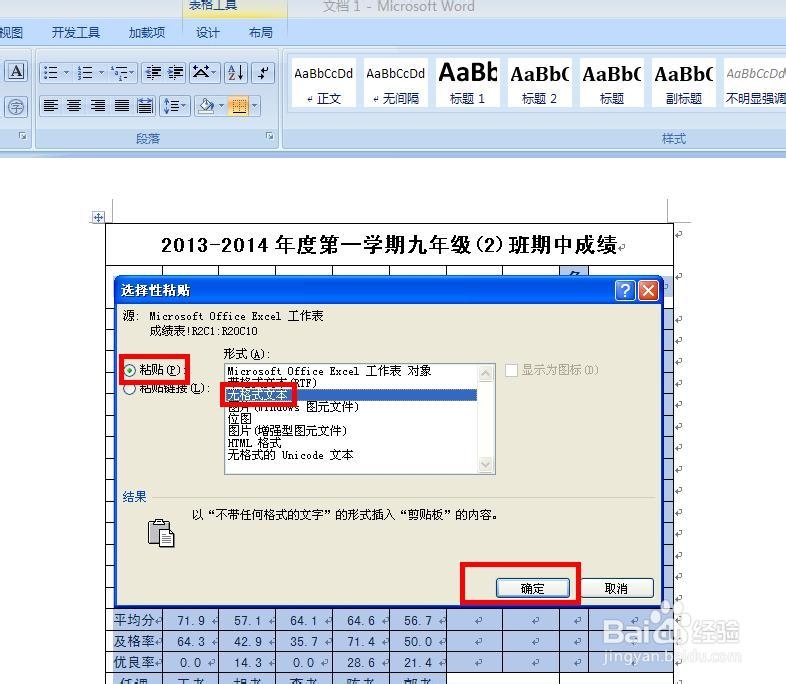
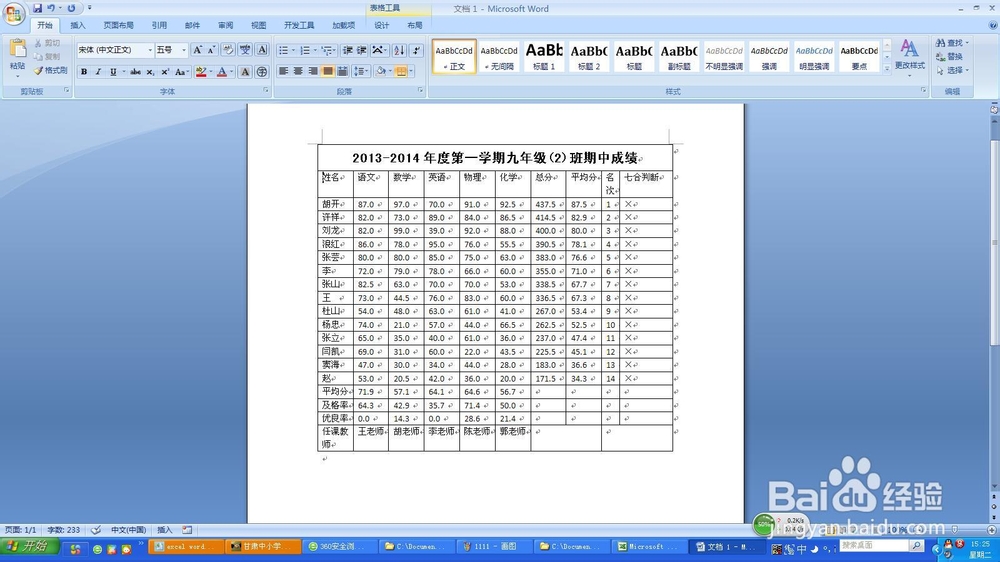 END
END温馨提示:经验内容仅供参考,如果您需解决具体问题(尤其法律、医学等领域),建议您详细咨询相关领域专业人士。免责声明:本文转载来之互联网,不代表本网站的观点和立场。如果你觉得好欢迎分享此网址给你的朋友。转载请注明出处:https://www.i7q8.com/zhichang/12133.html

 微信扫一扫
微信扫一扫  支付宝扫一扫
支付宝扫一扫 
